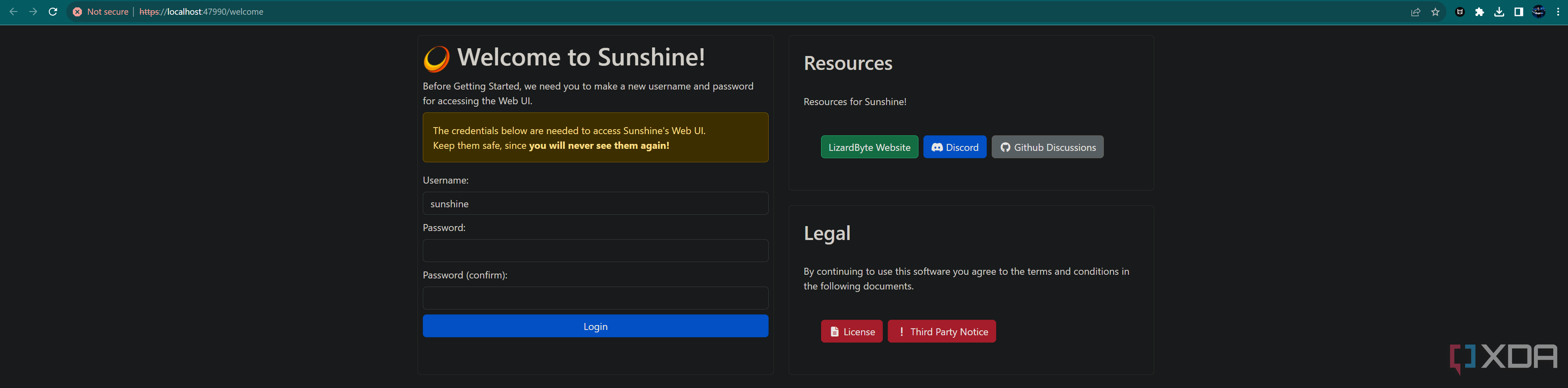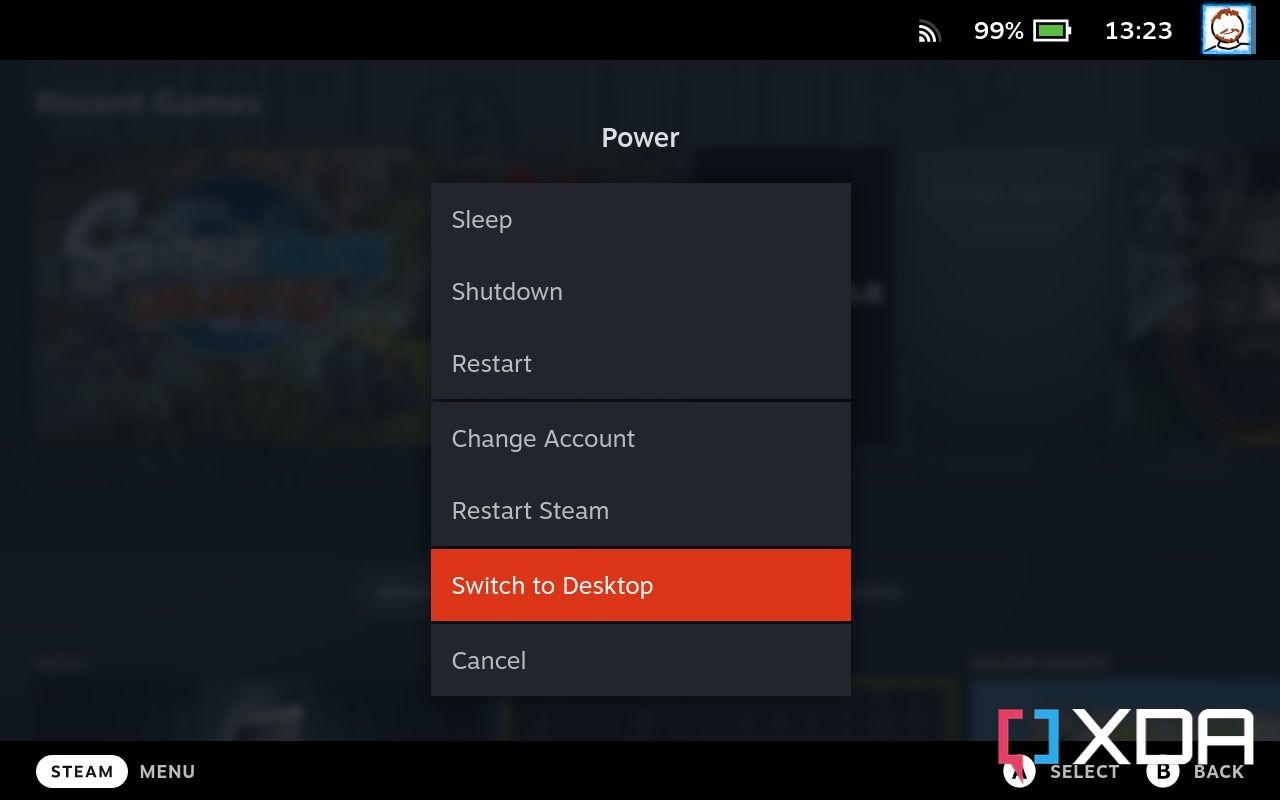The Steam Deck способен играть во многие игры, но он заметно слабее по сравнению с некоторыми из лучших Steam Deck альтернативы на рынке. Если вы хотите играть в некоторые из ваших самых интенсивных игр на Steam Deckто вам, вероятно, захочется использовать Sunshine и Moonlight. Sunshine — это повторная реализация протокола Nvidia GameStream, и его можно использовать для потоковой передачи игр с помощью вашего GPU на ваш Steam Deck работает Moonlight. Он довольно прост в настройке и поддерживает Intel, AMD и Nvidia.
Чтобы использовать Лунный свет на Steam Deckвам сначала нужно установить и настроить Sunshine на вашем компьютере. Это займет всего пару минут и очень просто в настройке.
Как установить Sunshine на свой компьютер
Это займет пять минут.
Сначала перейдите на сайт Sunshine GitHub и загрузите нужную версию релиза для вашего компьютера.
- Мы используем Windows, поэтому загрузили установщик Windows.
- Установить приложение
- Перейти к Веб-интерфейс который откроется на вашем компьютере, и установите имя пользователя и пароль. Убедитесь, что вы это запомнили, так как вам это понадобится позже.
- Авторизоваться к солнечному свету
Теперь все готово! Вы можете поиграть с настройками, например, видео и аудио, если хотите, но мы рекомендуем оставить все по умолчанию. Играйте с ними только в том случае, если что-то не работает.
Как установить Moonlight на свой Steam Deck
Это так же просто
Установка Moonlight на Steam Deck очень просто, и это благодаря торговой площадке Discover, которая предустановлена на вашем компьютере Steam Deck. Во-первых, убедитесь, что ваш Steam Deck включен.
- Нажмите Steam кнопку и прокрутите вниз до пункта питания, а затем выберите Переключитесь в режим рабочего стола.
- Удерживайте кнопку питания и выберите Переключитесь в режим рабочего стола.
- В режиме рабочего стола откройте Обнаружить в списке приложений
- Искать Лунный свет
- Кран Установить
На этом этапе, если вы хотите добавить Moonlight как не-Steam игру, вы можете. Мы рекомендуем сделать это для удобства управления, так как затем вы также сможете играть в игры через Moonlight в обычном портативном режиме.
- Все еще в Режим рабочего столаоткрыть Steam
- В вашей библиотеке нажмите Добавить игру внизу слева
- Выбирать Лунный свет в следующем окне
- Кран Добавить выбранные программы
Вот и все! Теперь Moonlight добавлен в ваш Steam Deck. Запустите его, пока ваш Steam Deck подключен к той же сети, что и ваш компьютер, на котором запущен Moonlight, и он должен определить ваш компьютер и предложить подключиться. Он даст вам пин-код, который нужно ввести в Sunshine Web UI, и тогда он заработает.
Moonlight — отличный способ улучшить игровой опыт на вашем устройстве. Steam Deck
Если вы хотите играть в больше игр на своем Steam DeckMoonlight — один из лучших способов расширить свою игровую библиотеку. Хотя он лучше всего работает в домашней сети, вы можете перенаправить Sunshine, чтобы быть доступным извне вашей домашней сети, хотя мы рекомендуем установить надежный пароль, если вы собираетесь использовать его для этого. Это значит, что вы можете запустить свой собственный облачный игровой сервис, если хотите, либо с помощью запасного ПК, который у вас есть, либо даже с помощью своего собственного.
С Sunshine вы сможете использовать потоковую передачу Moonlight на любое устройствоне только ваш Steam Deck. Недавно я использовал это для потоковой передачи игр на мой Anbernic RG35XXSP, например Stardew Valleyи это сработало идеально. Это также включает Moonlight на вашем телефоне или на взломанном Nintendo Switch, так что у вас есть много вариантов для игр после настройки Moonlight. Вы даже можете настроить его для потоковой передачи ваших игр в любую точку мира, так что вы можете получить доступ к этим играм из-за пределов вашей домашней сети, если захотите.
Мы рекомендуем попробовать, так как это очень просто настроить и это займет у вас всего несколько минут. В противном случае, если вы хотите играть в игры, требующие больше мощности, более надежно, то вам, возможно, лучше взять другой игровой карманный компьютер.